Granska Memonic, ett funktionsrikt verktyg för att ta och organisera anteckningar
Miscellanea / / February 10, 2022
Programvara för anteckningar är inget nytt. Sviter som Evernote har funnits i evigheter och har förblivit populära. Ändå, med användare som börjar vilja ha mer och mer tillgång till inte bara sina anteckningar utan också bokmärken och intressanta artiklar, en tjänst som sammanför allt detta var skyldig att komma in i värld.
Denna tjänst heter Memonic är något av ett antecknings- och bokmärkesvalv. Den kan innehålla anteckningar som du skriver, spara innehåll så att du kan läsa senare, och även klippa ut specifika mängder innehåll. Det fina med Memonic ligger i dess tillgänglighet: du kan komma åt dina sparade anteckningar och urklipp från din iPad, iPhone, laptop eller stationära dator.
Memonic finns i form av ett bokmärke eller ett plugin för din webbläsare (Google Chrome, Mozilla Firefox, Internet Explorer, Safari för Mac eller iPad och Opera). Vanligtvis stänger jag av bokmärkesverktygsfältet för en renare vy, så jag valde att installera Krom plugin.

Det finns ingen skillnad i funktionalitet, eftersom samma Memonic-ruta dyker upp när du klickar på bokmärkes- eller plugin-ikonen.

Användargränssnitt
Memonic har ett ganska rent gränssnitt. Sidan och toppen är färgade med en enkel vit och grå färg, och separatorerna är marinblå, men huvuddelen av Memonic-sidan har en bild som bakgrund. Som standard är det en anslagstavla. Du kan komma åt Memonic genom att helt enkelt gå till dess webbplats, där den automatiskt omdirigerar dig till ditt konto.
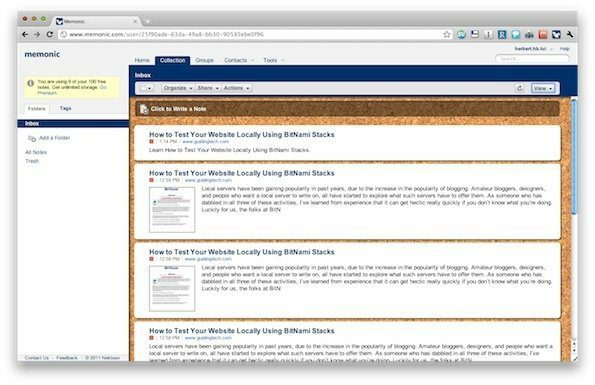
Du kan välja att ändra bakgrunden till en mängd olika förvalda bilder.
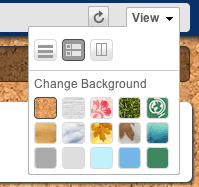
Du kan välja att organisera dina anteckningar efter Mappar, och de kan också sorteras efter Taggar. Det skulle vara coolt för Memonic att ha teman där inte bara bakgrundsbilden ändras utan även färgschemat. Ändå påverkar det inte funktionen hos själva appen, så jag kommer inte fokusera på detta.
Funktioner
De fem huvudfunktionerna i Memonic är listade i dess plugin. En snabb (och lite alarmerande) notering: gratisversionen av Memonic lagrar bara 100 anteckningar, vilket är en ganska begränsad mängd.
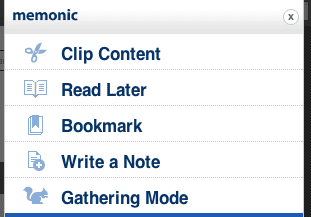
Klippinnehåll
Memonic möjliggör den unika förmågan att klämma delar av en webbsida och spara dem som en anteckning i Memonic. Bitarna är förindelade av Memonic (jag misstänker att de är från
delar av en webbsida), och genom att föra muspekaren över varje del kan du välja att klicka. Du får klippa mer än en bit. När du är klar med klippningen klickar du bara på den blå
spara
knappen och urklippen sparas på ditt konto på Memonic.
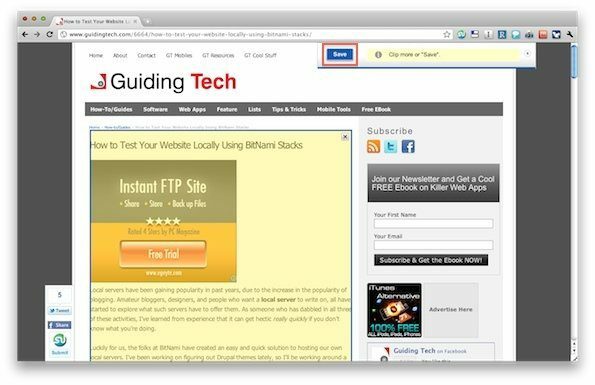
Så här blev den här artikeln när den sparades i Memonic.
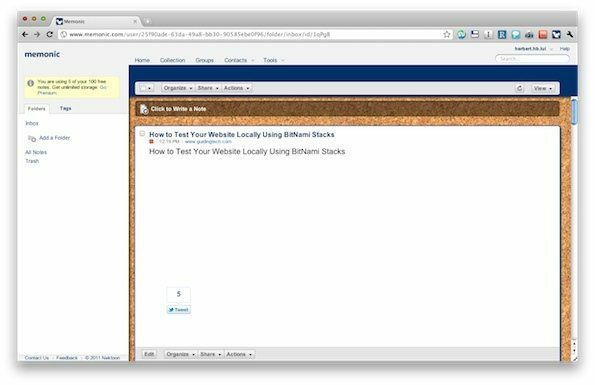
Förutom de konstiga utrymmena var formateringen i själva inlägget någorlunda intakt. Text och bilder kopierades till Memonic och var fortfarande mycket läsbara, men saker som css-stilar för listor var inte det (därav den konstiga formateringen av vissa saker). Den här funktionen är mer användbar för bilder och sådant.
Det här klippet, såväl som sparade artiklar och faktiska skrivna anteckningar räknas var och en som en av de hundra gratis anteckningarna om du använder gratisversionen.
Läs senare
Memonic har också möjlighet att spara en artikel så att du kan läsa dem senare. Liknar i princip Tänkeri, kan du komma åt artiklarna du sparat på Memonics webbplats. Det är enkelt att spara en artikel, klicka bara på Memonic-ikonen eller bokmärket och välj Läs senare. Det tar en sekund att spara, och när det är klart kan du klicka Se för att se inlägget på Memonic.
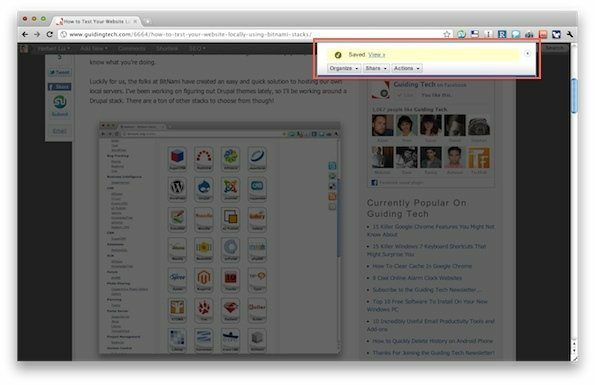
Lyckligtvis sparades artikeln i ett mer normalt format i det här fallet.
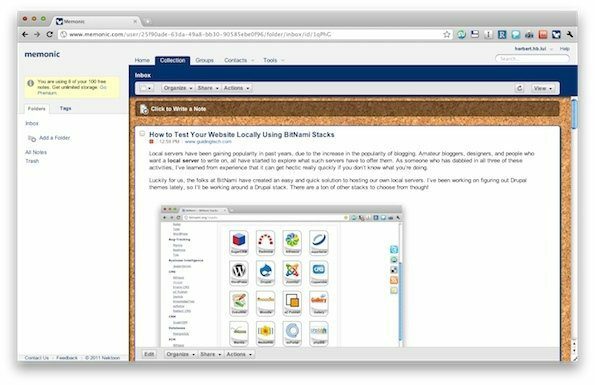
Bokmärke
Bokmärken på Memonic liknar Läs senare, förutom att den bara visar titeln. kommentarer och bilagor. För att bokmärka, gå helt enkelt in i Memonic och klicka Bokmärke.
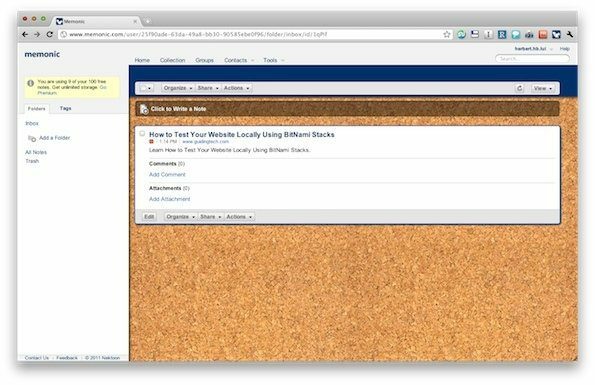
Skriv en lapp
För att skriva en anteckning omedelbart, gå till Memonic och välj Skriv en lapp. När du är klar, klicka på spara och du kommer att kunna komma åt anteckningen i ditt Memonic-konto.
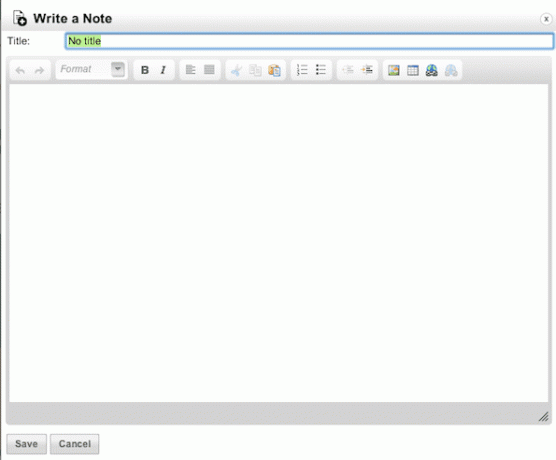
Insamlingsläge
För längre, mer omfattande forskningsperioder kan du gå in i Memonics Insamlingsläge om du har ett Premium-konto, vilket gör att du automatiskt kan spara dina urklipp och anteckningar i en angiven mapp på Memonic. Detta innebär att du inte behöver organisera om dina anteckningar och manuellt spara dem i en mapp själv.
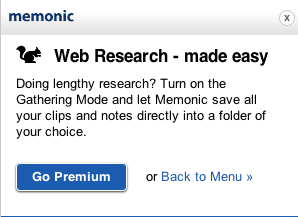
Var är importkärleken?
Jag tyckte om att använda Memonic, men jag ville ha bekväm tillgång till mina gamla anteckningar. Jag önskar verkligen att Memonic och en importör som var kompatibel med Instapaper och Thinkery, som jag definitivt skulle ha använt den. På samma sätt har den en adressbok - vilket skulle vara dubbelt så användbart om det tillät en automatisk sömlös import. Förhoppningsvis är det något som utvecklarna där borta tänker på för framtiden! 🙂
Gör anteckningar enklare
Om du upptäcker att du glömmer dina insikter när du läser artiklar eller vill ha en tjänst som knyter ihop allt dina anteckningar tillsammans och gör det tillgängligt från både din iPad och skrivbordet, Memonic kommer att vara användbart att prova ut. Med det sagt är jag inte säker på att det är den enda tjänsten där ute som kan göra allt detta. 28 $/år är en rimlig pris, och det är verkligen bekvämare än att använda ett gäng gratis alternativ (Thinkery och Evernote kommer att tänka på. Evernote har också en premiumversion).
Om du värdesätter bekvämligheten och behöver Memonics anteckningsfunktioner, skulle jag föreslå att det är värt priset att gå med det. Du kan alltid prova själv på Memonicwebbplats genom att skapa ett gratis konto.
Senast uppdaterad den 2 februari 2022
Ovanstående artikel kan innehålla affiliate-länkar som hjälper till att stödja Guiding Tech. Det påverkar dock inte vår redaktionella integritet. Innehållet förblir opartiskt och autentiskt.
VISSTE DU
Din webbläsare håller reda på ditt systems operativsystem, IP-adress, webbläsare och även webbläsarplugins och tillägg.



